Dostosowywanie wyświetlania wizualnego
Usługa Dynamics 365 Customer Service dostarcza obecnie raporty analityczne, które ułatwiają wizualizację kluczowych wskaźników wydajności (KPI) i trendów dotyczących standardowych przepływów pracy w centrum kontaktowym. Można użyć osadzonego edytora Power BI, aby dostosować standardowe raporty do potrzeb organizacji:
- Pokazanie standardowych metryki, które mogą być bardziej odpowiednie dla organizacji.
- Modyfikowanie sposobu wyświetlania danych. Na przykład można zmienić widok tabelaryczny na graficzny, na którym będzie wyświetlany trend w czasie.
- Dodawanie nowych wykresów przestawnych i stron. Można na przykład utworzyć wykres przestawny lub stronę dedykowaną do określonej kolejki przy użyciu metryk na poziomie kolejki.
- Zmienianie układów gotowych raportów oraz ich motywów.
Użytkownik może dostosowywać w Customer Service workspace raporty historycznej obsługa klienta, analiz historycznych i w czasie rzeczywistym obsługi wielokanałowej. Nie można dostosować ujednoliconych raportów routingu i analizy wiedzy.
Wymagania wstępne
Aby edytować raporty analityczne, użytkownicy muszą mieć rolę Autor raportów analitycznych. Przypisywanie ról do użytkowników.
Dostosowywanie wizualnego wyświetlania raportów analitycznych
W Customer Service workspace otwórz Analizy w czasie rzeczywistym obsługi wielokanałowej. Analizy historycznej wielokanałowej obsługi, raport Analizy historycznej obsługi klienta.
Wybierz opcję Edytuj raport, aby otworzyć edytor wbudowany Power BI.
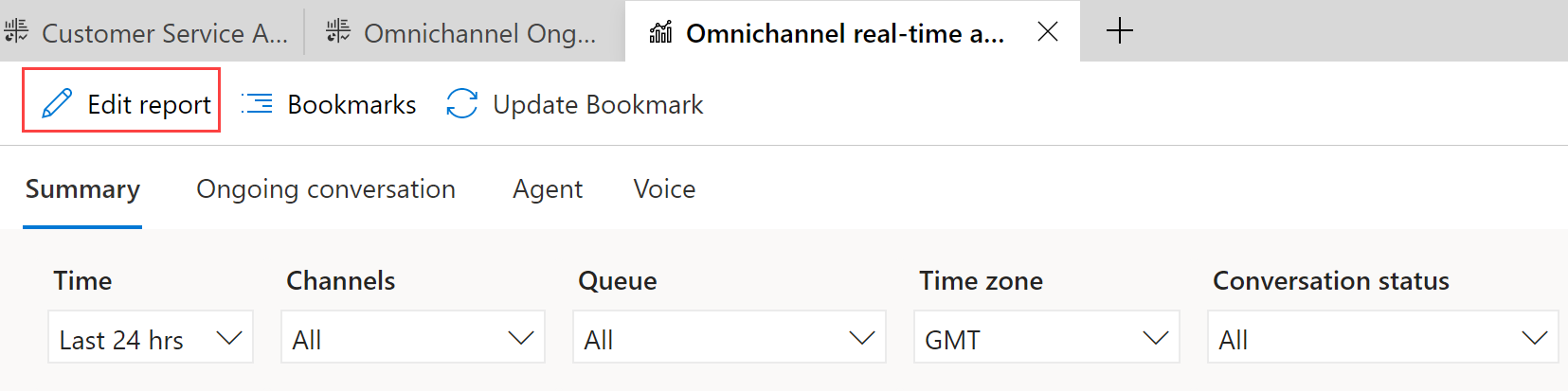
Do dostosowania raportu można użyć następujących okienek:
Wizualizacje: wybierz wizualizacje, które chcesz dodać do raportu. Można usunąć obecnie wyświetlaną wizualizację i dodać preferowaną. Na przykład wizualizację Konwersacje przychodzące według czasu można pokazać w tabeli zamiast domyślnej w wykresie słupkowym.
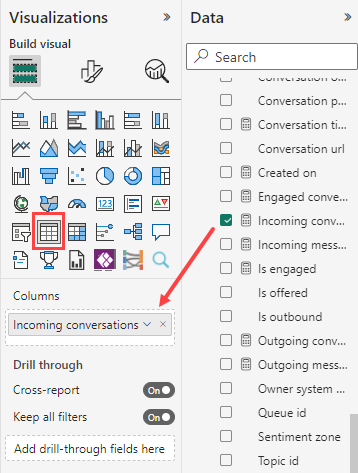
Dane: wybierz wskaźniki KPI, miary, rozmiary i atrybuty, które chcesz pokazać w raporcie. Wyświetlona lista zawiera wszystkie dostępne metryki, a nie tylko metryki wyświetlane w standardowych raportach. Na przykład metrykę Tryb konwersji można użyć w parametrze FactSessionParticipant, aby policzyć liczbę żądań konsultowania zaakceptowanych przez eksperta z danej tematyki. Opis standardowego modelu danych.
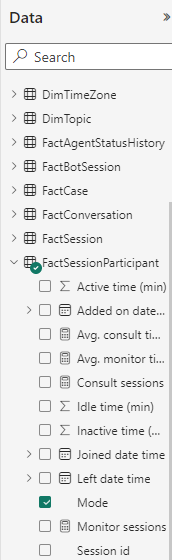
Po wybraniu dostosowań dla raportu wybierz Zapisz a następnie Opublikuj.
Po opublikowaniu raportu wszystkie dostosowania stają się widoczne dla wszystkich użytkowników w organizacji.
Aby przywrócić wszystkie zmiany do oryginalnych ustawień raportu, wybierz opcję Edytuj raport>Wyewidencjonuj raport domyślny>Resetuj.
Ważne
Jeśli wybierzesz opcję Resetuj, wszystkie wprowadzone dostosowania zostaną trwale usunięte.
Aby kontynuować edytowanie raportu po jego opublikowaniu, wybierz pozycję Wznów edytowanie.
Uwaga
Nie należy dodawać do raportu więcej niż 20 metryk i kafelków, ponieważ ma to wpływ na wydajność raportu. Jeśli potrzebne są dodatkowe metryki, należy rozważyć utworzenie większej liczby stron i podanie łączy do dodatkowych stron z istniejących stron.
Opis standardowego modelu danych
Standardowy model danych składa się z faktów i rozmiarów. Fakty reprezentują dane, które użytkownik chce analizować. Rozmiary reprezentują atrybuty danych, które mają zostać podzielone w celu dalszego poznawania.
W tabelach faktów kluczowe wskaźniki KPI są zorganizowane logicznie. Na przykład tabela FactConversation zawiera metryki konwersacji, takie jak Średni czas obsługi, a tabela FactAgent — metryki agenta.
Do wizualizacji danych można użyć faktów i wymiarów, zgodnie z wymaganiami organizacyjnymi. Jeśli chcesz dowiedzieć się, jak średni czas obsługi różni się w zależności od kolejki, utwórz wizualizację, na przykład wykres słupkowy, i podziel fakty FactConversation>średni czas obsługi przez rozmiar DimQueue>Nazwa kolejki.
Przyszłe aktualizacje modelu danych
Jeśli raporty zostały dostosowane, a firma Microsoft zmieni domyślny model danych raportu, aktualizacje modelu danych nie zastąpią tych dostosowań. Jeśli jednak konwencje nazewnictwa Power BI embedded editing experience zmienią się, zmiany te zostaną odzwierciedlone na odpowiedniej liście. Może być konieczne ponowne zaznaczenie metryki z nową nazwą. Dowiedz się więcej o modelach danych i mapowaniach raportów dla raportów analiz historycznych w Customer Service.
Zobacz też
Wprowadzenie do Customer Service Insights
Konfigurowanie usługi Customer Service Analytics i Insights
Konfigurowanie pulpitów nawigacyjnych Customer Service Analytics w Power BI
Konfigurowanie rozwiązania Obsługa wielokanałowa — analizy historyczne